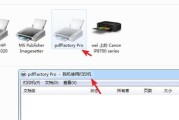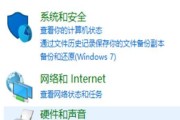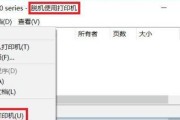打印机是我们日常工作中必不可少的设备,但有时候我们可能会遇到打印机脱机的问题,导致无法正常使用。本文将为您介绍一些常见的打印机脱机问题以及解决方法,帮助您轻松解决打印机脱机的困扰。

1.检查连接线和电源
-确保打印机与电脑之间的连接线正常连接,没有松动或损坏。
-检查打印机的电源线是否插入,并且电源是否正常供电。
2.检查打印机状态
-打开控制面板,找到设备和打印机选项。
-在设备和打印机列表中找到打印机图标,检查其状态是否显示为“脱机”。
3.取消暂停状态
-如果打印机状态显示为“暂停”,右键点击打印机图标,在弹出菜单中选择“恢复打印”选项。
4.重新设置打印机为默认设备
-在设备和打印机列表中,右键点击打印机图标,选择“设为默认打印机”选项,确保打印机被设置为默认设备。
5.检查打印机队列
-打开设备和打印机列表,右键点击打印机图标,选择“查看打印队列”选项。
-检查队列中是否有未完成的打印任务,如果有,尝试取消任务并重新打印。
6.检查打印机驱动程序
-打开设备和打印机列表,右键点击打印机图标,选择“属性”选项。
-在属性窗口中,找到“高级”选项卡,点击“驱动程序”按钮。
-确保所使用的驱动程序是最新的版本,并尝试更新或重新安装驱动程序。
7.清理打印机内部
-打开打印机盖,检查是否有纸张堆积或卡纸的情况。
-使用专业的打印机清洁工具或软布蘸取清洁液,轻轻擦拭打印头和滚筒。
8.重启打印机和电脑
-关闭打印机和电脑,等待片刻后重新启动。
-重新启动后,再次检查打印机状态是否已恢复正常。
9.更新打印机固件
-访问打印机制造商的官方网站,查找是否有最新的固件可用。
-下载并安装最新的固件版本,以确保打印机能够正常运行。
10.检查网络连接
-如果是网络打印机,确保网络连接正常。
-检查路由器和打印机之间的连接,并确保网络设置正确。
11.联系技术支持
-如果以上方法都无法解决问题,建议联系打印机制造商的技术支持部门寻求帮助。
12.避免常见问题
-避免频繁开关打印机,以免影响其稳定性。
-定期清理打印机内部,预防灰尘和纸屑堆积。
13.更新操作系统和驱动程序
-确保电脑的操作系统和打印机驱动程序都是最新的版本。
-定期检查更新并进行必要的更新。
14.避免过多打印任务
-如果打印队列中有大量未完成的任务,可能会导致打印机脱机。
-确保及时删除不需要的打印任务,避免过多负荷。
15.
通过检查连接线和电源、取消暂停状态、重新设置默认设备、检查打印机队列、更新驱动程序、清理打印机内部等方法,我们可以解决打印机脱机的问题。定期维护和保养打印机,以及避免常见问题的发生,也能提高打印机的稳定性和使用寿命。如果问题仍无法解决,不妨联系技术支持寻求进一步的帮助。
如何解决打印机脱机问题
当我们在办公室或家庭环境中使用打印机时,可能会遇到打印机脱机的问题。打印机脱机意味着打印机无法与计算机或网络连接,无法正常进行打印工作。这不仅会导致工作延误,而且还会给我们带来不必要的困扰。为了帮助大家解决这一问题,本文将介绍一些有效的方法和技巧,帮助您解决打印机脱机问题。
检查连接线路是否松动或损坏
如果打印机显示为脱机状态,第一步是检查连接线路是否松动或损坏。确保USB或网络线缆牢固连接,并检查线缆是否有任何可见的损坏。如果有损坏,及时更换线缆。
确保打印机电源正常
打印机无法正常工作可能是因为电源故障。确保打印机电源插头连接良好,并检查电源线是否受损。如果打印机使用电池供电,确保电池电量充足。
检查打印机是否有纸张或墨盒问题
有时候,打印机脱机是由于纸张或墨盒问题引起的。确保打印机有足够的纸张,并且纸张没有卡住。检查墨盒是否安装正确,是否有墨盒故障。
重新启动打印机和计算机
有时候,重新启动打印机和计算机可以解决打印机脱机的问题。先关闭打印机和计算机,等待几分钟后再重新启动它们。这有时会清除临时故障并恢复正常工作。
检查打印队列中是否有阻塞任务
打印队列中的阻塞任务可能导致打印机脱机。通过在计算机上查看打印队列,您可以确定是否有阻塞的任务。取消或暂停这些任务,然后重新启动打印机。
更新或重新安装打印机驱动程序
过时的或损坏的打印机驱动程序可能会导致打印机脱机。通过访问打印机制造商的网站,您可以下载并安装最新的驱动程序。如果已经安装了最新的驱动程序,尝试卸载并重新安装驱动程序。
检查网络连接是否正常
如果您使用的是网络打印机,确保网络连接正常。检查路由器、交换机或其他网络设备,确保它们正常工作。尝试重新连接打印机到网络,或者尝试重新配置网络设置。
检查防火墙和安全软件设置
防火墙或安全软件可能会阻止打印机与计算机进行通信,导致脱机状态。检查防火墙和安全软件设置,确保它们允许打印机通信。如果需要,将打印机添加到信任列表中。
重置打印机设置
有时候,重置打印机的设置可以解决脱机问题。在打印机设置菜单中查找重置选项,并按照说明进行操作。请注意,重置设置可能会导致您丢失某些自定义设置。
联系打印机制造商的技术支持
如果您尝试了以上方法仍然无法解决问题,建议联系打印机制造商的技术支持团队。他们可以提供更专业的帮助,并指导您进一步解决打印机脱机问题。
定期维护打印机
定期维护打印机是预防打印机脱机问题的有效方法。清洁打印机的喷头、滚筒和其他部件,以确保它们的正常运作。还可以使用厂商推荐的清洁工具和软件进行维护。
避免使用非原厂墨盒或耗材
非原厂墨盒或耗材可能会导致打印机故障或脱机。建议使用原厂推荐的墨盒和耗材,以确保打印机的正常工作。
定期更新打印机固件
打印机固件是控制打印机硬件操作的软件。定期检查打印机制造商的网站,查看是否有可用的固件更新。更新固件可以修复已知的问题,并改善打印机性能。
保持良好的打印环境
保持打印环境干净、整洁,并避免灰尘或其他杂质进入打印机内部。灰尘和杂质可能会导致打印机故障或脱机。
解决打印机脱机问题可能需要一些耐心和技巧,但通过逐步检查并采取相应措施,大多数问题都可以得到解决。定期维护、更新驱动程序、检查连接和保持良好的打印环境是预防和解决打印机脱机问题的关键。如果问题仍然存在,不要犹豫联系打印机制造商的技术支持寻求帮助。
标签: #打印机脱机